この記事を読んで欲しい人
- ebookjapanアプリ版の使い方を知りたい
- 損をしない購入方法を知りたい
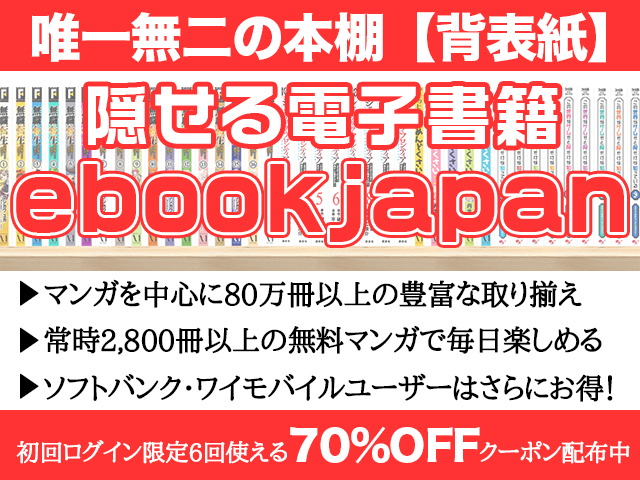
\ 最大3000円分の初回クーポンGET /
この記事を書いた人
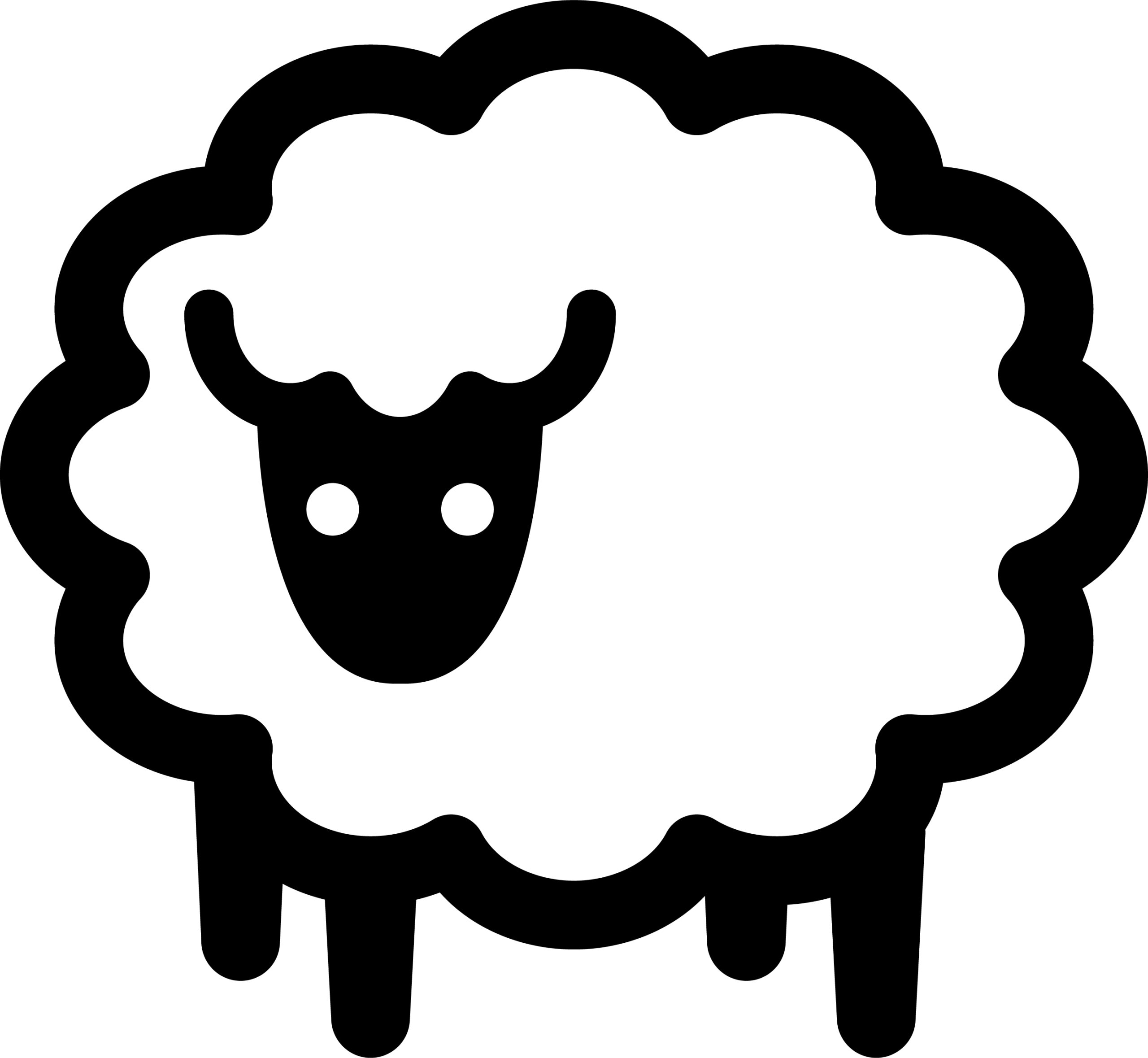
こんな疑問や悩みを解決します。

- ebookjapanアプリを使う前の注意点3つ
- ebookjapanアプリの使い方
- アプリ版とウェブ版の連携方法
ebookjapanをメインに使い、何百冊と購入している僕が解説していきます。
この記事を読めば「アプリを使う前に知っておけば良かった…」と、後悔する事がなくなりますよ。
使い方は全然難しくないので、安心して使えます。
損をしたくない方は必見です。上手にebookjapanアプリを使いましょう。
【損を回避しよう】ebookjapanアプリ版の使い方や連携方法
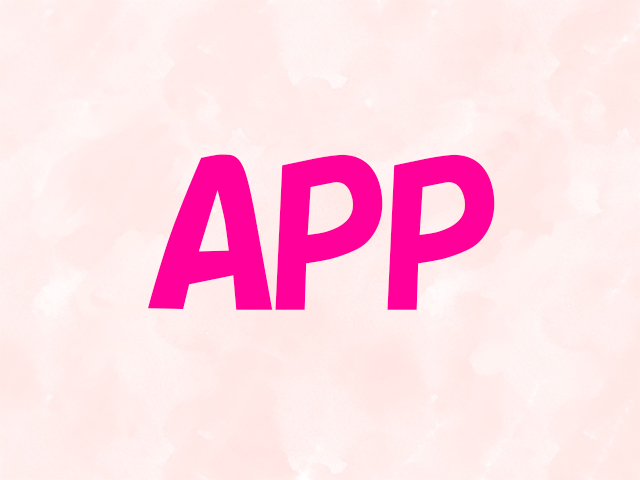

ebookjapanアプリをダウンロードするだけで楽しめます。
まだアプリを持っていない方は下記からどうぞ。
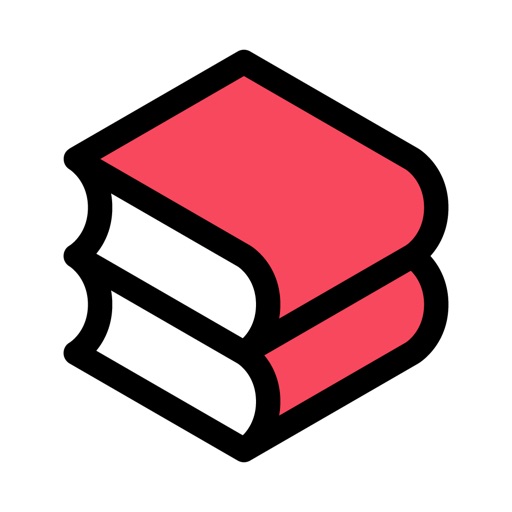
損をしてからじゃ遅いので、まずアプリを使う前の注意点からです。
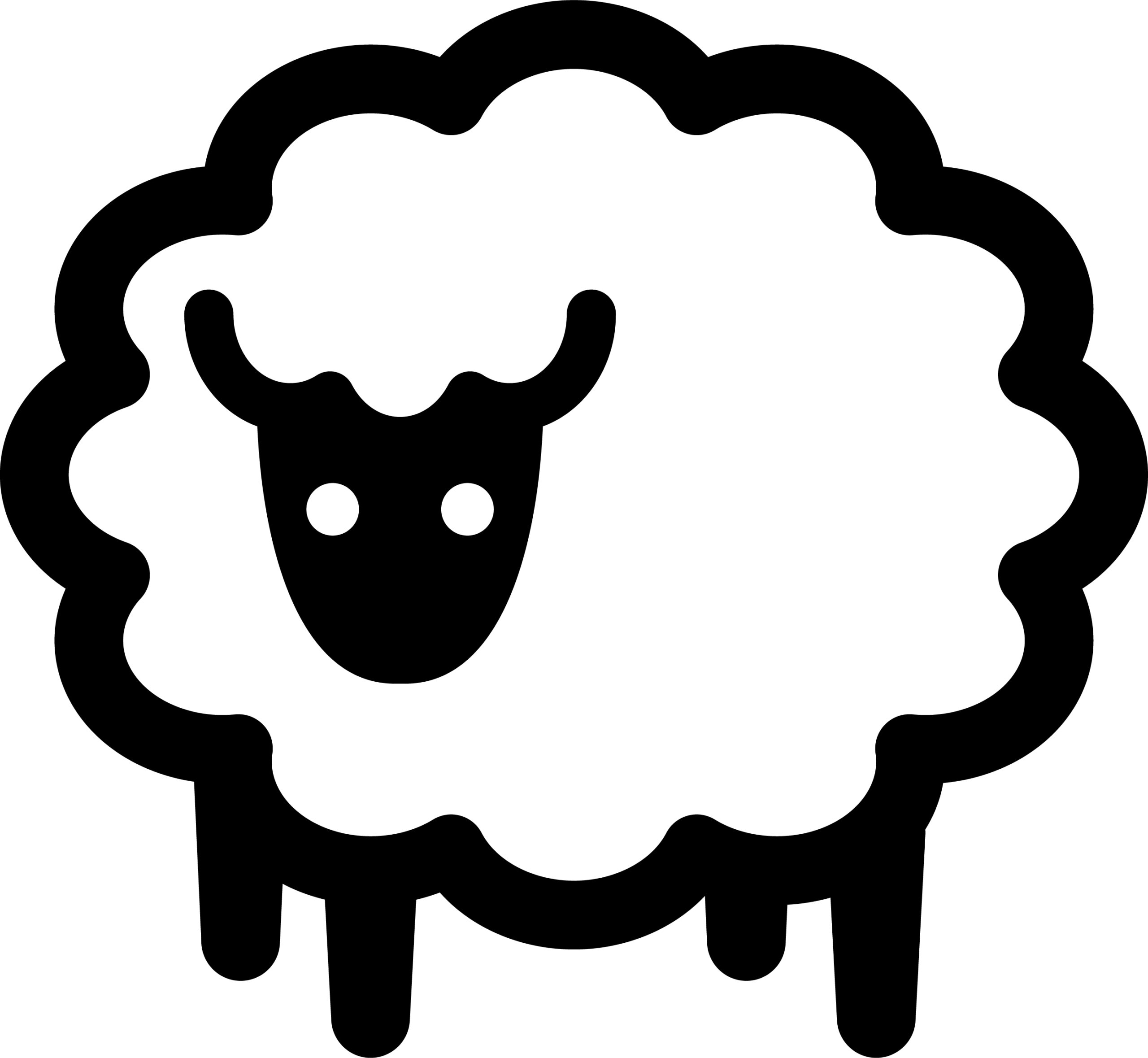
という方は、注意点はスルーでOKです。
次の章に飛びます ≫ ebookjapanアプリの使い方
ebookjapanアプリを使う前の注意点3つ

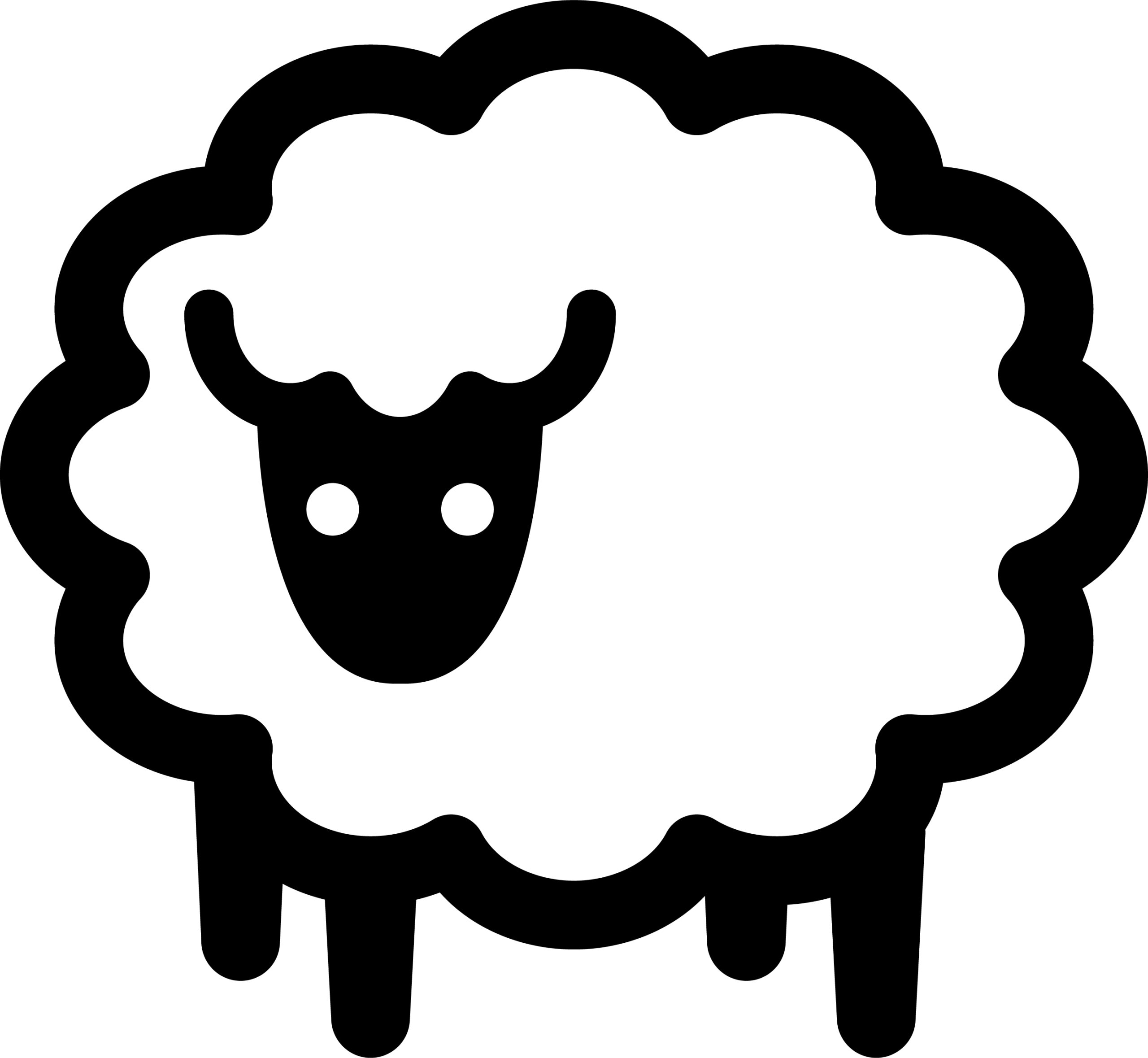
と考えている方は、気を付けて下さいね。
かなり損をする可能性大です。
注意点①:ebookjapanでマンガを購入する前に、必ずウェブ版から登録しよう

そもそもアプリ版・ウェブ版の違いとは?
| アプリ版 | 漫画アプリ + 本棚 |
| ウェブ版 | 電子書籍ストア + 本棚 |
簡単に言うと上記になります。
ではなぜアプリ版から登録すると損をするのか
初回限定クーポンは、めちゃくちゃお得です。他の電子書籍サイトでここまで、大盤振る舞いな所は他にありませんよ。
詳しく知りたい方は下記を参考にどうぞ。
-

-
ebookjapan初回70%OFFクーポンの入手方法と使い方
続きを見る
なので70%OFFクーポンを貰うために、まずはウェブ版から登録しましょう。ウェブ版はこちら ≫ 【公式】ebookjapan
登録に不安がある方はebookjapanの登録方法を参考にどうぞ。画像を使って解説しているので、迷うことが一切なく簡単に登録できます。
注意点②:ebookjapanアプリでクーポンは使えない

ウェブ版から初めてebookjapanに登録したら、70%OFFクーポンが貰えるはずです。※2021年5月時点
しかし!
これがアプリ版とウェブ版の最大の違いです。
ですが作品がセール対象(30%OFFなど)の場合は、アプリ版・ウェブ版どちらでも安価で購入できます。
マンガを購入する場合は必ず、クーポンが使えるウェブ版から購入しましょう。
注意点③:ebookjapanアプリではアダルト作品は購入できない
アプリ版ではアダルトコミック、一部の書籍が購入できないのでウェブ版から購入しましょう。
以上がebookjapanアプリを使う前の注意点でした。
では次から本題のebookjapanアプリ版の使い方になります。
ebookjapanアプリの使い方

アプリの使い方は単純で簡単です。使っていればすぐに慣れますよ。
- 完全無料の使い方
- 購入する使い方
それぞれの使い方を解説していきます。
まずは完全無料で楽しむ使い方からです。
ebookjapanアプリの使い方【完全無料版】

まだアプリをダウンロードしていない方は下記からどうぞ。
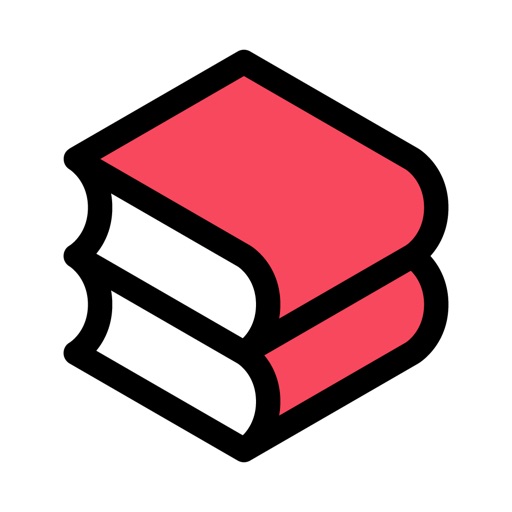
ebookjapanアプリを「ダウンロードするだけ」で楽しめます。
完全無料で楽しむ方法3つ
- ¥0無料
- チケット無料
- タイマー無料
使い方はシンプルで簡単なので、まずは¥0無料から解説します。
¥0無料の使い方
アプリ下の「無料」をタップ
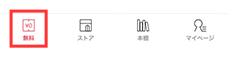

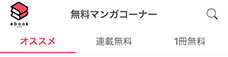
| オススメ | 話題、人気作など今もっともオススメの作品などを掲載 |
| 連載無料 | 連載中でかつ独占・先行配信作品などを掲載 |
| 1冊無料 | 1冊以上をまるまる無料で読める作品を掲載 |
1冊無料マンガは一度、作品を読めば自動で履歴に保存されます。
アプリ下「本棚」→「1冊無料」をタップ
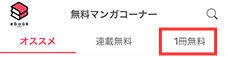
読んだ作品が表示されます。
また1冊無料は携帯にダウンロード(DL)して、オフラインでも読めます。
DL方法は作品を選択後「DLマーク」をタップ
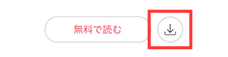
読みたい時は「本棚」→「1冊無料」をタップ
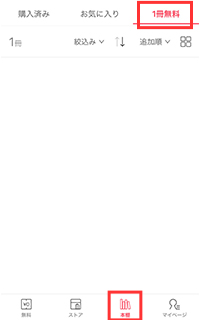
赤枠部分の「マーク」があれば、DLが完了している作品です。
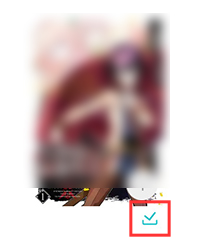
外で読みたい方は、パケット通信料の節約になりますよね。
しかし大量の作品をDLすると、携帯容量を圧迫するので適度に削除しましょう。
削除方法は「本棚」→「1冊無料」をタップ
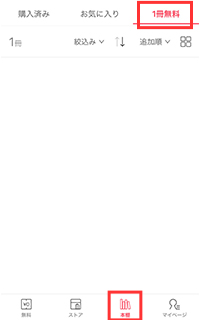
右上「三」→「末端から削除」
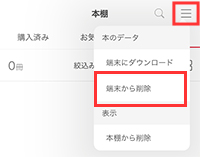
これで削除は完了です。※作品は本棚に残ります
まだ読んだ事がない作品を、探してみましょう。
では次にチケット・タイマーの使い方です。
ebookjapanアプリのチケット・タイマーで楽しむ使い方

他の漫画アプリでは「ポイント」「コイン」など、様々な独自の無料サービスがあります。
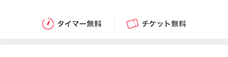
- チケット
- タイマー
ebookjapanでは上記2つを、消費しながら無料でマンガを楽しめます。
しかし全ての漫画をチケットやタイマーで、読むことはできません。
まずはチケットの使い方からです。
ebookjapanチケットの使い方
※1話約25ページ前後
チケットを消費しながら、各1話ごとに読み進める方法になります。
では実際に画像を使って、読むまでを解説します。
作品を「検索」or「無料チケット」をタップ
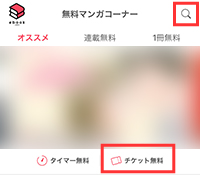
「読みたい話」をタップ
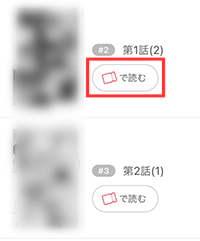
「無料レンタル」をタップ
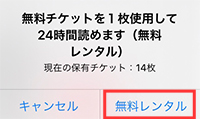
これだけで楽しむことができます。
簡単ですよね。

| 無料配布 | 8時と20時に、各1枚 |
| 最大保有枚数 | 4枚まで ※サービスでゲットしたものは何枚でもOK |
| 初回DL特典 | チケット10枚ゲット |
| チケット内容 | 各1話を24時間レンタル |
チケット・コインの入手方法
チャンスは1日1回です。
「マイページ」をタップ
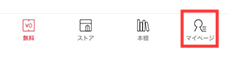
「無料GET」をタップ
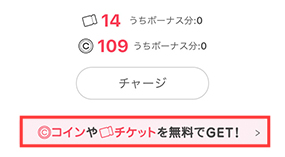
15秒~30秒くらいの広告を見ると「チケットorコイン」をGETできます。
有効期限は1週間なので注意です。
コインはなかなか当たらないので、運試しとしてどうぞ!
以上がチケットの使い方でした。
次はタイマーの使い方です。
ebookjapanタイマーの使い方
1日1話をゆっくり楽しむ読み方になります。
では実際に画像を使って、読むまでを解説します。
作品を「検索」or「タイマー」をタップ
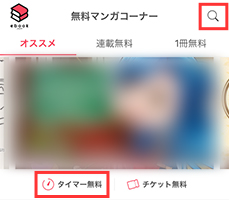
「読みたい話」→「無料で読む」をタップ
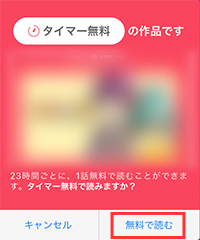
これで作品を無料で楽しむことができます。
こちらも簡単ですよね。
チケットもタイマーも、お気に入り登録をしておけば、作品の続きが探しやすいですよ。
「本棚」→「お気に入り」をタップ
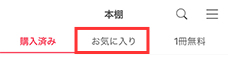
登録した作品一覧が表示されます。
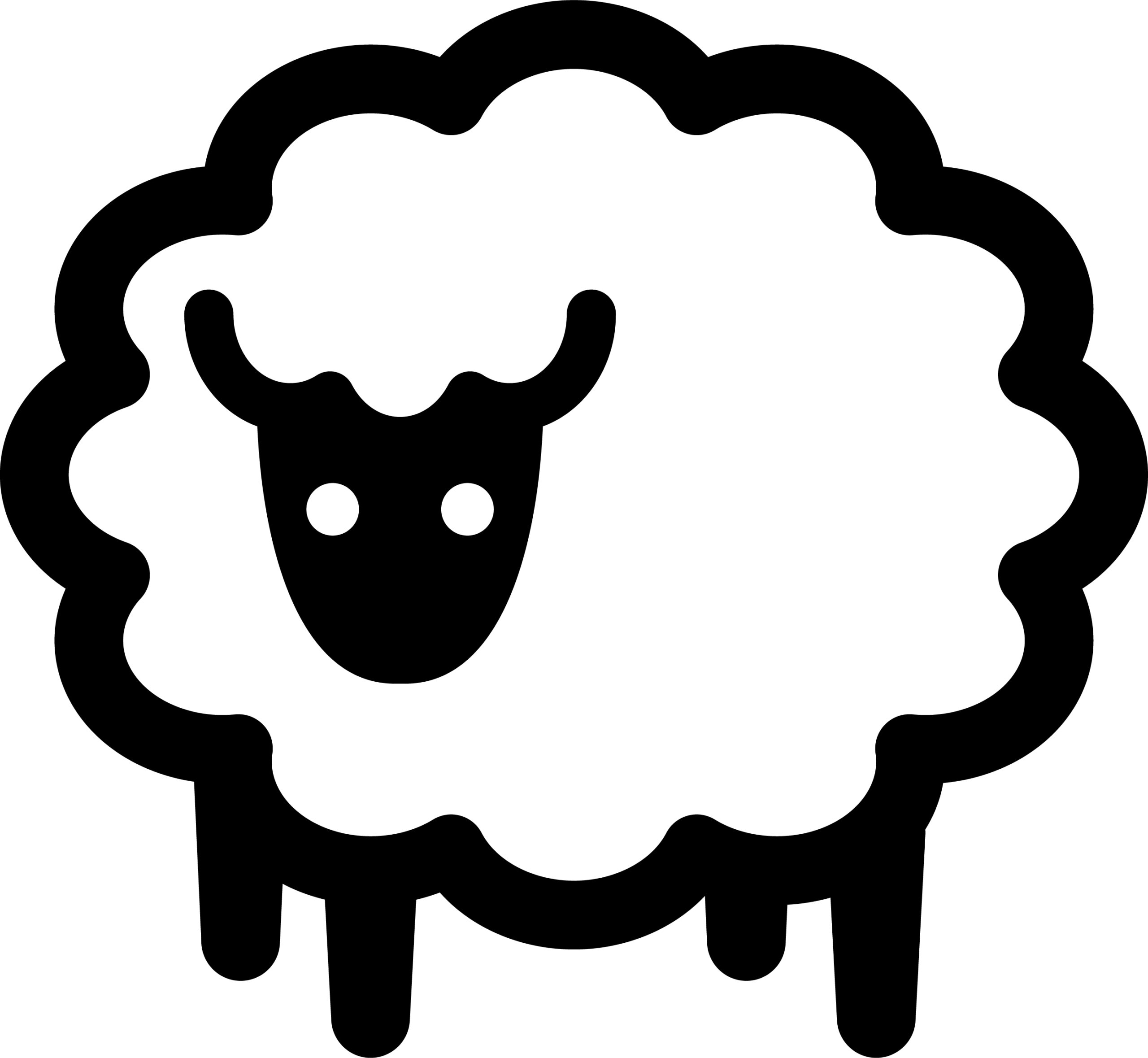
閲覧履歴を削除する方法
閲覧履歴は削除することができます。
「本棚」→「削除したい項目」をタップ
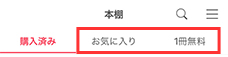
「三」をタップ後、「本棚から削除」をタップ
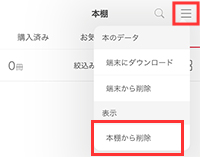
作品を選択して、「削除」をタップ
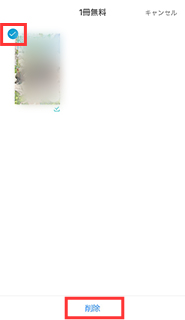
以上で閲覧履歴を削除できます。
以上がebookjapanアプリを完全無料で楽しむ使い方でした。
では次に課金して楽しむ使い方になります。

ebookjapanライフを楽しんで下さい!
アプリのDLは下記から
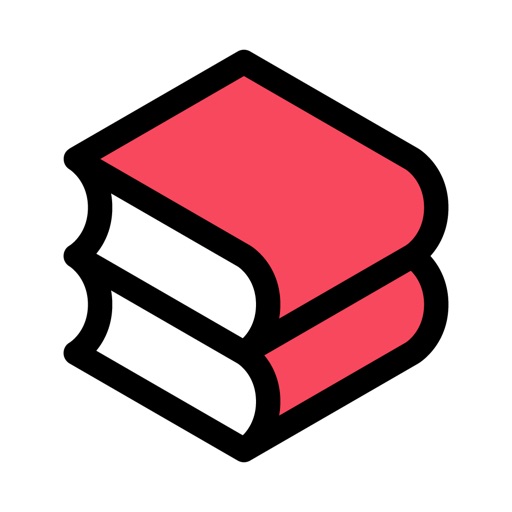
購入予定がある方は続きをどうぞ。
ebookjapanアプリの使い方【購入(課金)版】

- 早く続きが読みたいな
- 気に入ったから1冊まるまる購入しよう
アプリ版では上記の場合のみ、コインをチャージしてマンガを購入します。
コイン購入前は必ずログイン登録をしよう
- 初期化・機種変更
- アプリをアンインストール
などをした場合、チャージしたコインが無くなります。
お金をドブに捨てるようなものなので、必ずコイン購入前はログイン登録をウェブ版からして下さい。6回使える50%OFFクーポンが貰えます。
ウェブ版は登録はこちら ≫ ウェブ版【公式】ebookjapan
未登録の方の参考記事 ≫ ebookjapanの登録や解約方法【注意点もあり】
ウェブ版で登録したらアプリ版と連携させよう
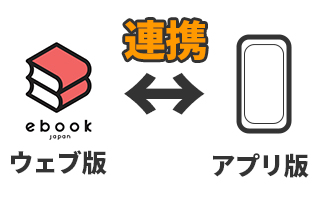
ウェブ版でebookjapanの登録が終わったら、コイン購入前にアプリ版の方で必ずログインして下さいね。
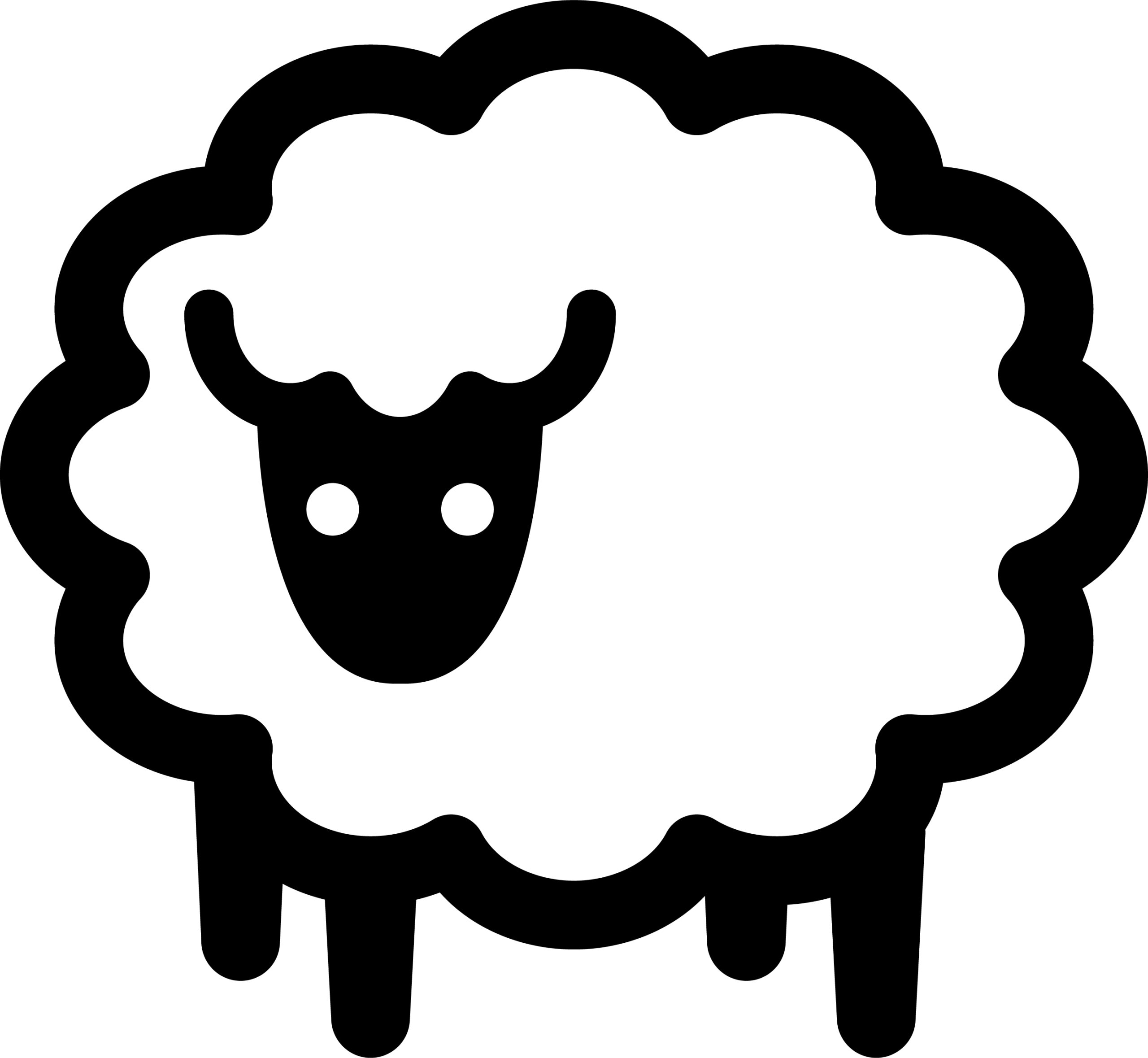
未連携の場合
- アプリ版で1冊購入→ウェブ版で読めない
- ウェブ版で1冊購入→アプリ版で読めない
連携した場合
アプリ版・ウェブ版で1冊購入→どちらでも読める
未連携だと損をする理由
アプリ版ではログイン登録”なし”でも、課金して購入できてしまいます。
ログイン登録をしないと
- ウェブ版で読めない
- 機種変更した時、コインを引き継げない
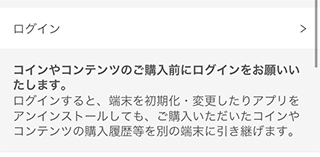
画像のようにログイン未登録の場合、注意文が明記されています。
なので1冊購入する方やコインをチャージする方は、必ずウェブ版でログイン登録してアプリ版とウェブ版を連携させましょう。
ebookjapanアプリと連携する方法

とても簡単なので、購入予定がある方はすぐに連携させましょう。
※ログイン登録が終わっている事が前提です
アプリ版を開き「マイページ」をタップ
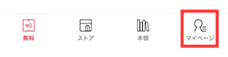
「ログイン」をタップ
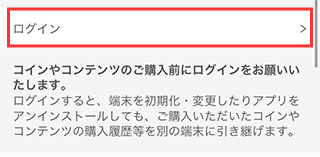
あとは登録時のYahoo! IDでログインするだけです。
これだけで連携完了なので、アプリ版・ウェブ版どちらでも1冊購入したマンガが読めます。
機種変更時もまたアプリをDLして、同じYahoo! IDでログインするだけです。
それではコインをチャージする方法を解説します。
ebookjapanアプリのコインを(購入)チャージする方法
ebookjapanでは直接支払うのではなく、一度アプリ内通貨「コイン」を購入します。
購入(チャージ)方法も簡単です。
ちょっと待って!
1冊まるまる購入する場合、アプリ版からの購入は「損をします」
ウェブ版で購入しましょう。
※アプリ版ではクーポンが使えません
ウェブ版購入方法の参考記事 ≫ 【損してない?】ebookjapanの購入手順やお得な支払い方法
アプリ版でいいやって方は続きをどうぞ。
1冊まるまる購入する方法の解説です。
「マイページ」→「チャージ」をタップ
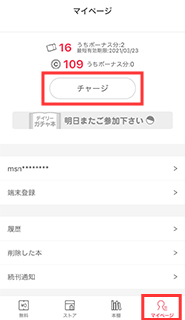
購入したい分のコインをタップ
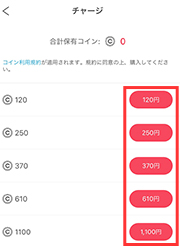
次は支払い方法の選択になります。
ebookjapanアプリの支払い方法は2つ
- クレジットカード/デビットカード
- キャリア決済
どちらかを選択して、「完了」をタップ
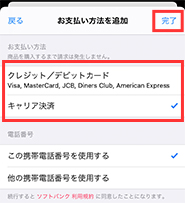
これでチャージが完了しているので、「マイページ」で確認しましょう。
次はマンガの購入手順の解説です。
ebookjapanアプリでマンガを購入する手順

購入したい作品を「検索」
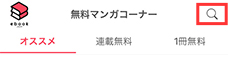
赤枠をタップ
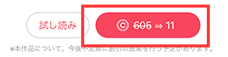
セールで安価になっている作品はねらい目ですよ。※ちなみにセール対象作品は ウェブ版ebookjapanからしか探せません。
「購入」をタップ
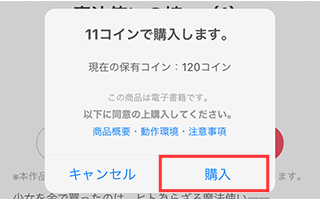
以上で簡単にマンガを購入できます。
購入した作品は「本棚」→「購入済み」に表示されています。
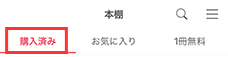

合わせて読みたい ≫【満足度100%】ebookjapanアプリの本棚の使い方と神機能な理由
では次に、各話ごとに課金して楽しむ使い方の解説です。
ebookjapanアプリで各話ごとに課金して楽しむ使い方
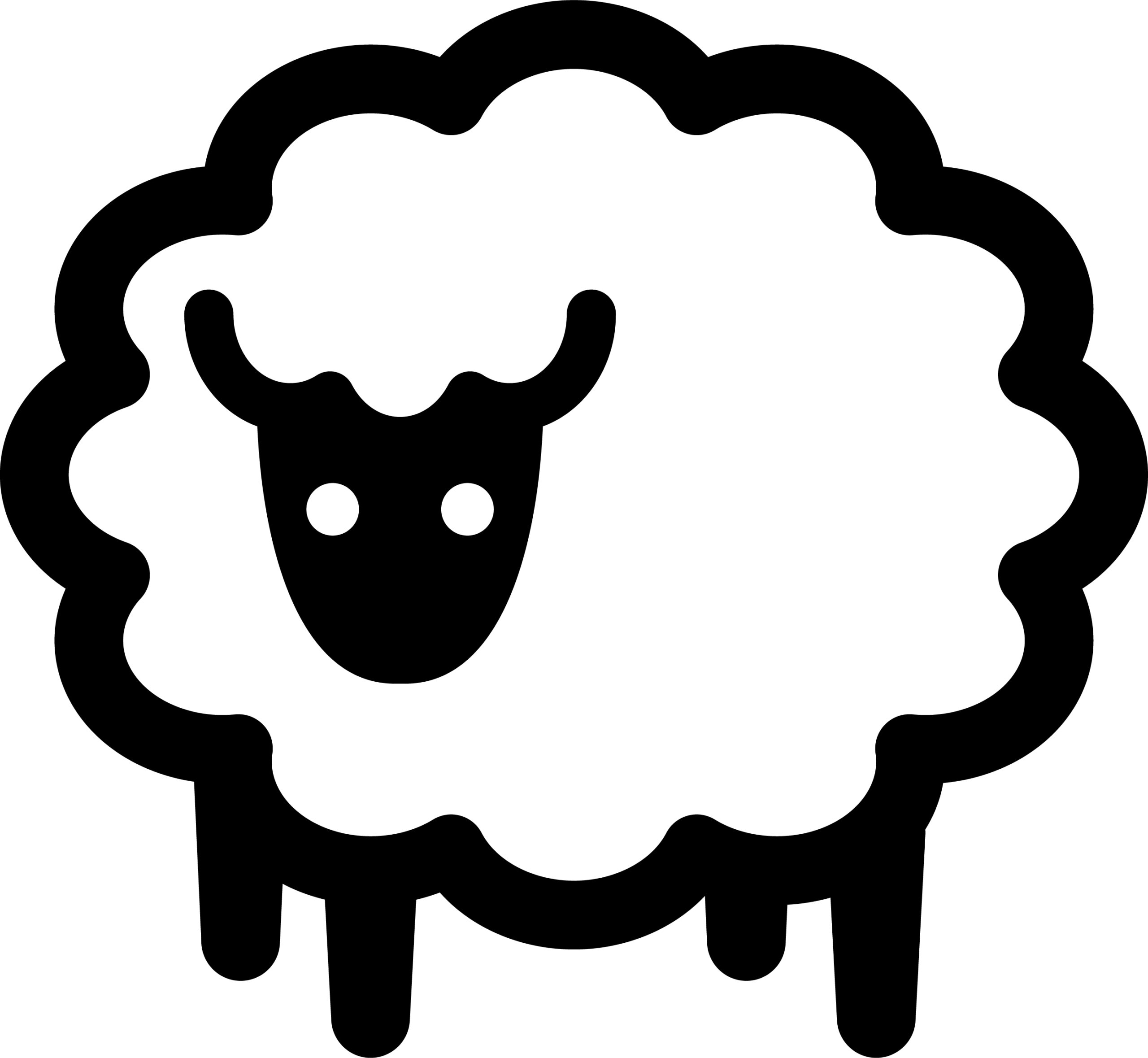
チケットを全部消費しても、チャージしたコインで各話をレンタルすることができます。
72時間経てば、読めなくなるので注意が必要です。
読みたい作品を「検索」
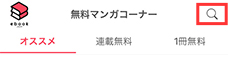
赤枠をタップ
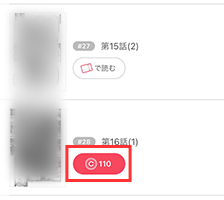
「レンタル」をタップ
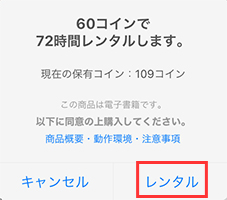
これで各話を課金して、楽しむことができます。
以上がebookjapanアプリ版の使い方でした。
最後はおさらいとして簡単にまとめます。
まとめ:ebookjapanアプリの使い方は簡単
完全無料だけで楽しみたい方は、ebookjapanアプリ版をダウンロードするだけでOKです。
マンガを購入(課金)予定のある方は
- 必ずウェブ版から登録する
- アプリ版と連携させる
- ウェブ版からマンガを購入する
上記手順通りなら、損を回避できます。
50%OFFクーポンが貰えるウェブ版の登録はこちらです ≫ ウェブ版【公式】ebookjapan
ebookjapanアプリは途中から課金する作品も多いので、マンガ探しや無料お試し読みとして活用することをおすすめします。
色んな作品を読んで、お気に入りのマンガを探しましょう。
では良きマンガライフを!
おわり
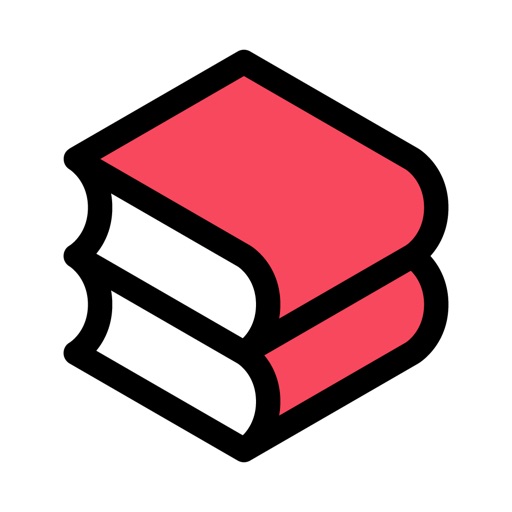
関連記事
-

-
【解決】ソフトバンク/ワイモバイルユーザーはebookjapan一択!電子書籍で漫画を読むなら間違いなし
続きを見る
-

-
【¥0無料購入】ebookjapan新規登録方法を解説
続きを見る
-
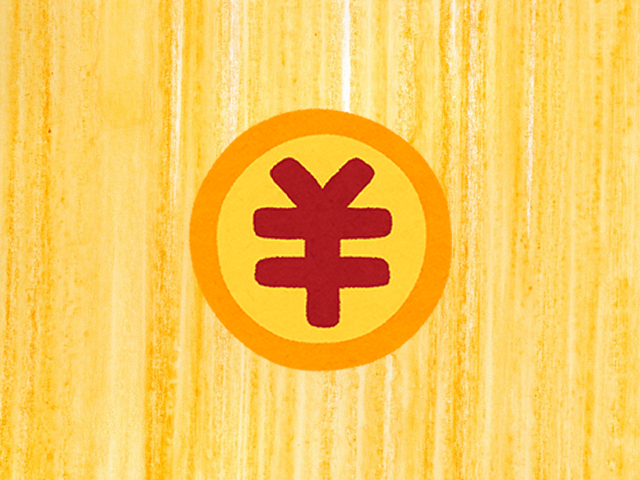
-
【損してない?】ebookjapanの購入手順やお得な支払い方法
続きを見る
-
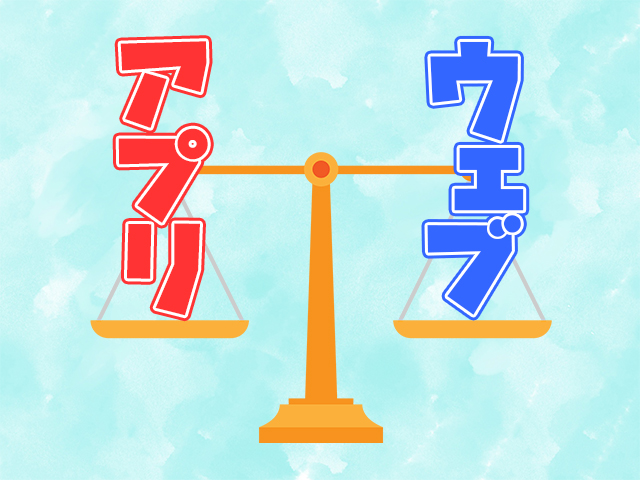
-
【お得なのはどっち?】ebookjapanアプリ版とウェブ版の違い
続きを見る
-

-
ebookjapan初回70%OFFクーポンの入手方法と使い方
続きを見る
よく読まれている記事
-

-
【解決】ソフトバンク/ワイモバイルユーザーはebookjapan一択!電子書籍で漫画を読むなら間違いなし
続きを見る
-

-
【¥0無料購入】ebookjapan新規登録方法を解説
続きを見る
-

-
【永久保存版】異世界漫画おすすめランキング【200作品以上】
続きを見る




